 |
| |
 |
HTMLメール編集アドイン for 秀丸メールの紹介
|
|
- HTMLメール編集アドイン for 秀丸メールとは
-
HTMLメール編集アドイン for 秀丸メールは、秀丸メール上でHTMLメールを作成/編集する用のアドインソフトです。
HTMLメール編集アドインの動作イメージです。

HTMLメール編集アドインでHTMLメールに返信する例です。
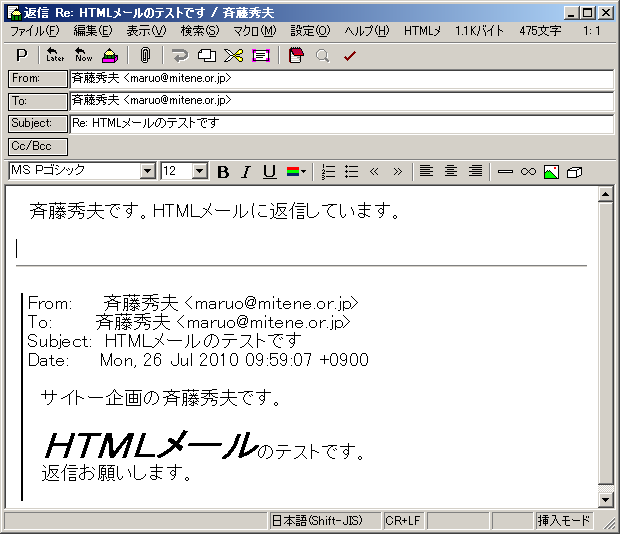
主な特徴
-
- 「表示」メニューの「HTMLメール編集」コマンドを選択すると、HTMLメールを編集するモードになります。
- テンプレートの命令に「$(HtmlEdit)」を入れておくと、エディタ・ウィンドウの起動と同時に最初からHTMLメールを編集するモードになります。
- HTMLメール編集のモードでは、文字に各種の修飾をしたり、イメージデータを本文の中に入れたり、各種ホームページへのリンクを入れたりすることが出来ます。
- HTMLメール編集用の各種コマンドは、ツールバーやメニューバーから選択して実行する他に、キー割り当てして呼び出すことも出来ます。
- 設定で、標準のスタイルシートの指定が指定出来るので、デフォルトのフォントなども好きなように指定出来ます。
- 専用のテンプレートを作成すれば、HTML形式で送られてきたメールに対してHTML形式のままで返信したり、またはHTML形式そのままで転送することが出来ます。
HTMLメール編集アドインを便利にするテンプレートの指定方法
-
HTMLメール編集アドインを利用する場合、HTMLメールに対してHTML形式で返信する、およびHTMLメールを転送する時はHTML形式のままで転送するのがいいと思いますが、それにはテンプレートについての設定を多少変更する必要があります。その方法を説明させていただきます。
- 「設定・テンプレート/署名の編集...」を実行する。
- 「返信メール用」を選択してから「追加」ボタンを押して、返信メール用のテンプレートを1つ作成する。
- 名前を「HTML返信」とし、中身については「簡単設定...」を押して出てくる「HTMLメールにHTML形式で返信する例」を選択する。
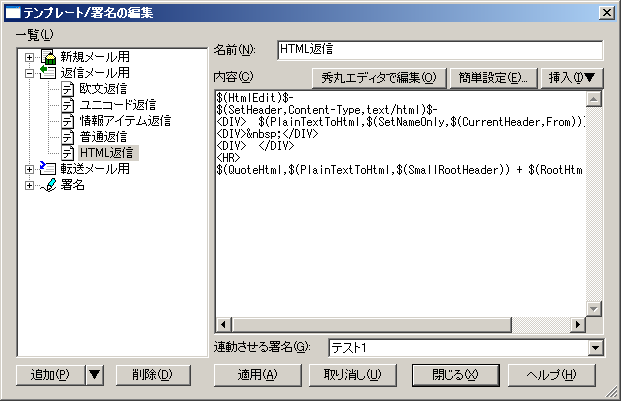
- 「適用」を押して確定させる。
- 同様に、今度は「転送メール」を選択してから「追加」ボタンを押して、転送メール用のテンプレートを1つ作成する。
- 名前を「HTML転送」とし、中身についても同様に「簡単設定...」から「HTMLメールをHTML形式で転送する例」を選択する。

- 「適用」を押して確定させ、「OK」を押してテンプレートの編集をいったい終了する。
- 「設定・アカウント毎の設定...」の「テンプレート/署名」ページを開く。
- そこにある「HTMLメール用テンプレート...」を押す。
- HTMLメール返信メール用には「HTML返信」を、転送メール用には「HTML転送」をそれぞれ指定する。

- OKボタンを押して確定させる。
これで、あとはHTMLメールが届いた時に、普通に「返信メール」や「転送メール」を実行するだけで、HTMLメール形式のままで返信/転送出来るようになります。
『戻る』
|  |

